Voorbeeld van bijlagen uitschakelen in Outlook 2010

Standaard kunt u in Outlook een voorbeeld bekijkenbijlagen die u van e-mails ontvangt. Voor sommigen kan dit echter worden gezien als een beveiligingsrisico of gewoon vervelend. We kunnen elk probleem oplossen door eenvoudig bijlagevoorbeelden voor Outlook 2010 uit te schakelen.
Stap 1
Klik in Outlook 2010 op de Bestand> Opties.
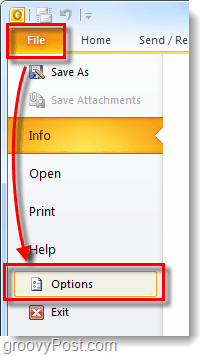
Stap 2
Het venster Outlook-opties zou moeten verschijnen. Klik hier Vertrouwenscentrum > TRust Center-instellingen.
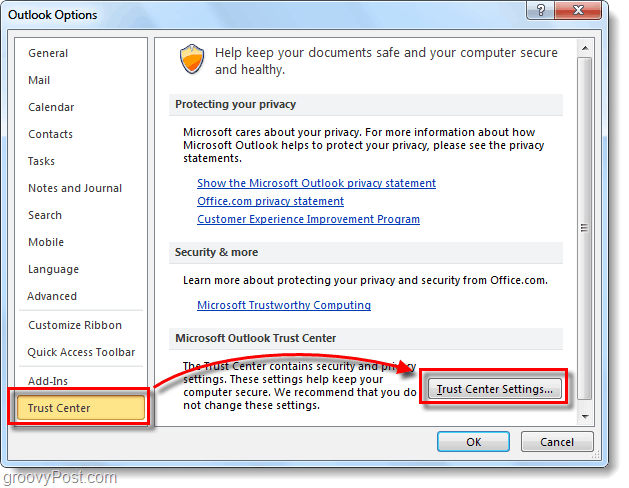
Stap 3
Het Trust Center-venster zou moeten openen. Klik Behandeling van bijlagen> TSchakel Bijlagevoorbeeld uit checkbox.
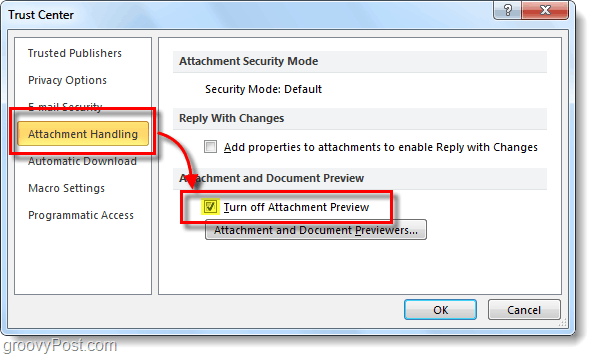
Gedaan!
Nu zou Outlook nu een langere preview moeten toestaan ieder bijlagen die zijn ontvangen. U kunt ook alleen specifieke bijlagen uitschakelen als u op de klikt Bijlage en document Precensent knop vanaf dezelfde locatie in het Vertrouwenscentrum.
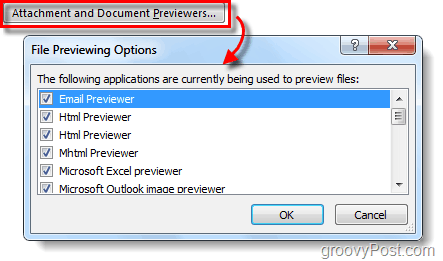









![Het People-paneel uitschakelen in Outlook 2010 [How-To]](/images/geek-stuff/disable-the-people-pane-in-outlook-2010-how-to.png)
laat een reactie achter